Få proceslinjens ur til at vise sekunder i Windows 10
Du kan få proceslinjens ur til at vise sekunder i Windows 10. Med en simpel Registry tweak er dette muligt. Som standard viser proceslinjen kun tid i timer og minutter.
Muligheden for at vise sekunder på proceslinjens ur er tilgængelig fra og med Windows 10 build 14393. Jeg testede en virtuel maskine i den stabile gren, og den begyndte kun at fungere med Windows 10 Anniversary Update version 1607.
Til få proceslinjens ur til at vise sekunder i Windows 10, skal du gøre følgende.
- Åben Registreringseditor.
- Gå til følgende registreringsdatabasenøgle:
HKEY_CURRENT_USER\SOFTWARE\Microsoft\Windows\CurrentVersion\Explorer\Advanced
Tip: Sådan hopper du til den ønskede registreringsnøgle med et enkelt klik.

- Her skal du oprette en ny 32-bit DWORD-værdi med navnet ShowSecondsInSystemClock. Indstil dens værdidata til 1. Bemærk: Også selvom du er kører 64-bit Windows du skal stadig oprette en 32-bit DWORD-værdi.

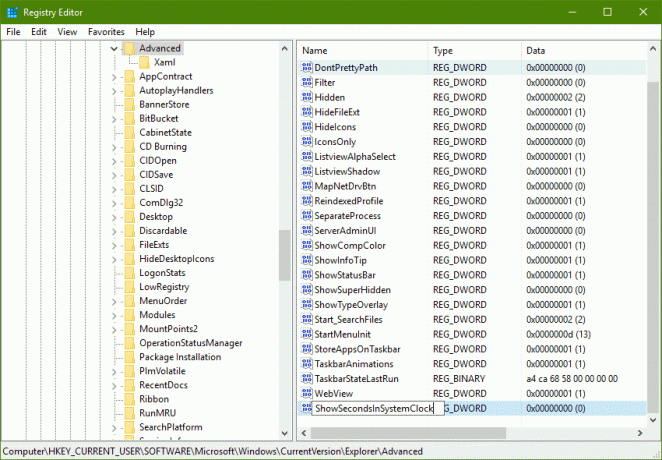
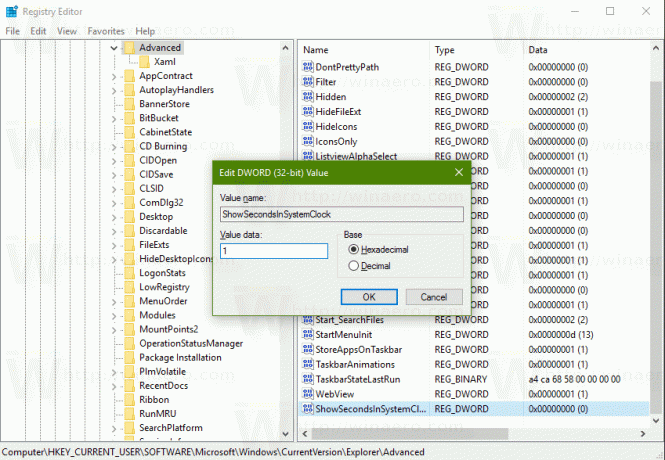
- Nu, genstart Explorer eller Log ud og log ind igen på din brugerkonto
Proceslinjens ur vil have sekunder:
Se følgende video for at se dette trick i aktion:
Tip: det kan du abonner på vores YouTube-kanal.
For at spare din tid har jeg klargjort registreringsfiler, der er klar til brug, som du kan bruge til at undgå redigering af registreringsdatabasen fuldstændigt.
Download registreringsdatabasen filer
Fortryd-tweak er også inkluderet.
Tidligere skulle du bruge tredjepartsapps som f.eks 7+ Opgavelinje Tweaker for at vise sekunder. Så hvis du kører Windows 10 build 14393 eller nyere, er den beskrevne tweak alt, hvad du behøver.
Mange tak til vores læser"Achille" for at dele denne tweak.

